一、rem 和 vw 简介
1. rem
rem 是相对长度单位,是指相对于根元素(即html元素)font-size(字号大小)的倍数。
浏览器支持:Caniuse
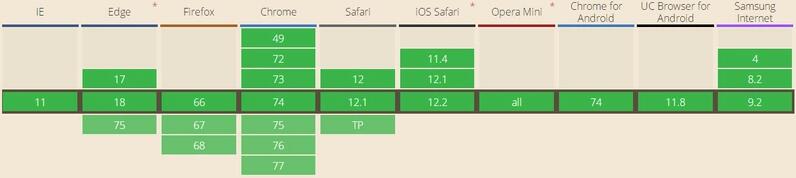
示例
- 若根元素 font-size 为 12px
html {
font-size: 12px;
}
h1 {
font-size: 2rem; /* 2 × 12px = 24px */
}
p {
font-size: 1.5rem; /* 1.5 × 12px = 18px */
}
div {
width: 10rem; /* 10 × 12px = 120px */
} - 若根元素 font-size 为 16px
html {
font-size: 16px;
}
h1 {
font-size: 2rem; /* 2 × 16px = 32px */
}
p {
font-size: 1.5rem; /* 1.5 × 16px = 24px */
}
div {
width: 10rem; /* 10 × 16px = 160px */
} 2. vw
vw 是相对长度单位,相对于浏览器窗口的宽度,浏览器窗口宽度被均分为100个单位的vw
浏览器支持:Caniuse
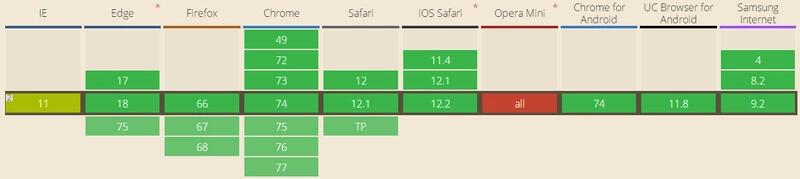
- Opera Mini不支持该属性
示例
- 当浏览器窗口宽度为320px时,1vw = 3.2px
p {
font-size: 5vw; /* 5 × 3.2px = 16px */
}
div {
width: 20vw; /* 20 × 3.2px = 64px*/
}- 当浏览器窗口宽度为375px时,1vw = 3.75px
p {
font-size: 5vw; /* 5 × 3.75px = 18.75px */
}
div {
width: 20vw; /* 20 × 3.75px = 75px*/
}二、rem 和 vw 结合实现WEB页面等比例缩放自适应
1. 选择基准窗口宽度及
示例:
以 iPhone 6/7/8/X 的屏幕宽度 375px 作为基准窗口宽度;
以 15px 最为 html 元素的 font-size,即rem单位的基本长度。
html {
font-size: 15px;
}
h1 {
font-size: 2rem; /* 2 × 15px = 30px */
}
p {
font-size: 1.2rem; /* 1.2 × 15px = 18px */
}
div {
width: 10rem; /* 10 × 15px = 150px*/
} 注意:html 元素的 font-size 不宜过大,也不宜过小。
当 font-size 过大时,以其为基准的 rem 数值会出现精度丢失,造成较大的误差。
当 font-size 过小时,由于很多主流浏览器 font-size 不能小于12px,当 font-size 小于12px 时,会以 12px 展示。此时,rem 单位会以 12px 为基准进行计算,页面就会整个跑偏。
2. 将 html 元素的 font-size 替换为使用 vw 表示
窗口宽度:375px
=> 1vw = 3.75px
=> 15px = ( 15 / 3.75 )vw = 4vw
因此, html 元素的 font-size 可以替换为 4vw
html {
font-size: 4vw;
}
h1 {
font-size: 2rem; /* 2 × 4vw × 3.75px = 30px */
}
p {
font-size: 1.2rem; /* 1.2 × 4vw × 3.75px = 18px */
}
div {
width: 10rem; /* 10 × 4vw × 3.75px = 150px*/
}当窗口宽度调整为320px时
1vw = 3.2px
4vw = 4 × 3.2px = 12.8px
html {
font-size: 4vw;
}
h1 {
font-size: 2rem; /* 2 × 4vw × 3.2px = 25.6px */
}
p {
font-size: 1.2rem; /* 1.2 × 4vw × 3.2px = 15.36px */
}
div {
width: 10rem; /* 10 × 4vw × 3.2px = 128px*/
}可见,此时所有以rem为单位的字号和长度都会随着屏幕宽度的放大和缩小而进行等比例缩放。
重要的事情说第二遍
注意:html 元素的 font-size 不宜过大,也不宜过小。
当 font-size 过大时,以其为基准的 rem 数值会出现精度丢失,造成较大的误差。
当 font-size 过小时,由于很多主流浏览器 font-size 不能小于12px,当 font-size 小于12px 时,会以 12px 展示。此时,rem 单位会以 12px 为基准进行计算,页面就会整个跑偏。
3. 为页面设置最大宽度和最小宽度
当页面小于300px时,不再等比例缩小,当页面大于500px时,不再等比例放大
窗口宽度300px时
1vw = 3px
4vw = 4 × 3px = 12px
窗口宽度500px时
1vw = 5px
4vw = 4 × 5px = 20px
@media screen and (max-width: 300px) {
html {
width: 300px;
font-size: 12px;
}
}
@media screen and (min-width: 500px) {
html {
width: 500px;
font-size: 20px;
margin: 0 auto; /* 让窗口水平居中展示 */
}
}三、根据浏览器宽度切换PC和WAP页面
1. 当页面宽度大于阈值时,自动切换到PC页面,当小于阈值时,切换回WAP页面
WAP页面
<!DOCTYPE html>
<html lang="en">
<head>
<title>WAP页面</title>
<meta name="viewport" content="width=device-width, initial-scale=1, maximum-scale=1, user-scalable=no">
</head>
<body id="wap">
我是WAP页面
<script src="https://mat1.gtimg.com/libs/jquery2/2.2.0/jquery.js"></script>
<script>
function adapt() {
var agent;
var clientWidth = document.body.clientWidth;
console.log(clientWidth);
if (clientWidth < 800) {
agent = 'wap';
} else {
agent = 'pc'
}
if ($('body').attr('id') !== agent) {
location.href = 'pc.html';
}
}
adapt();
window.onresize = function(){
adapt();
};
</script>
</body>
</html>PC页面
<!DOCTYPE html>
<html lang="en">
<head>
<title>我是PC页面</title>
<meta name="viewport" content="width=device-width, initial-scale=1, maximum-scale=1, user-scalable=no">
</head>
<body id="pc">
我是PC页面
<script src="https://mat1.gtimg.com/libs/jquery2/2.2.0/jquery.js"></script>
<script>
function adapt() {
var agent;
var clientWidth = document.body.clientWidth;
console.log(clientWidth);
if (clientWidth < 800) {
agent = 'wap';
} else {
agent = 'pc'
}
if ($('body').attr('id') !== agent) {
location.href = 'wap.html';
}
}
adapt();
window.onresize = function(){
adapt();
};
</script>
</body>
</html>本文内容仅供个人学习/研究/参考使用,不构成任何决策建议或专业指导。分享/转载时请标明原文来源,同时请勿将内容用于商业售卖、虚假宣传等非学习用途哦~感谢您的理解与支持!

html中map area 热区自适应的原生js实现方案
在做自适应网页的时候,如果在图片中使用了热区map。图片可以通过样式实现:图片大小随页面变化,MAP中每个area的坐标也随页面等比例的变化效果。根据分辨率自适应热区坐标
WKWebView加载的网页自适应大小
有时候在WKWebView加载页面后会发现页面的字会很小, 这是因为原网页没有做手机屏幕尺寸的适配, 那么在后台不做调整的情况下我们移动端怎样来适配页面呢?以下代码可以适配大小
iframe 自适应高度的多种实现方式
实现 iframe 的自适应高度,使其等于内嵌网页的高度,从而看不出来滚动条和嵌套痕迹。对于用户体验和网站美观起着重要作用。 如果内容是固定的,那么我们可以通过CSS来给它直接定义一个高度,同样可以实现上面的需求。
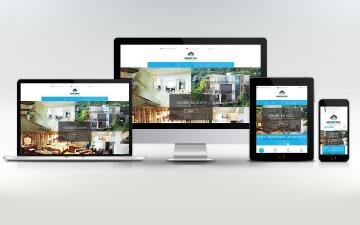
移动端自适应
js动态设置html的字体大小,设计稿宽度750px,设备宽度350px,此时HTML 的font-size:50px,及1rem=50px;设置html的font-size: 13.33vw,设置html的font-size并缩放页面
HTML+Css让网页自动适应电脑手机屏幕
在网页的<head>中增加以上这句话,可以让网页的宽度自动适应手机屏幕的宽度,其中:width=device-width :表示宽度是设备屏幕的宽度,height=device-height :表示宽度是设备屏幕的宽度
CSS实现自适应正方形、等宽高比矩形
利用vw、vh、vmin、vmax,vw表示的是viewport的宽度,也就是视口的宽度,vh表示的是视口的高度;利用双层嵌套来写,将外层的div的position设置relative,内层的position设置为absoult
echarts 表格自适应需要注意的问题
最近在做大屏可视化,页面数据展示基本都是用百度的echarts,因为页面要做自适应,所以当视窗变化的时候echarts也要变化。window.onresize 可以解决这个问题。而一般一个页面不可能只引用一个表格,当你引用多个的时候,有些地方需要注意。
css弹性盒模型实现元素宽度(高度)自适应
css实现左侧宽度固定右侧宽度自适应:定位、浮动、margin;css3弹性盒模型实现自适应:上下高度固定中间高度自适应、左侧宽度固定右侧宽度自适应
vuejs中拖动改变元素宽度实现宽度自适应大小
拖动效果的实现基本都是dom操作来实现的,通过拖动分隔线,计算分隔线与浏览器边框的距离(left),来实现拖动之后的不同宽度的计算;当拖动分隔线1时,计算元素框left和mid;当拖动分隔线2时
让pre和textarea等HTML元素去掉滚动条自动换行自适应文本内容高度
HTML中pre和textarea可以显示预格式化的文本。即保留空格和换行符。而不必添加<br>和 等HTML元素来添加换行和打印空格。textarea也能跟prev一样保留内容格式,但是元素高度是固定的
内容以共享、参考、研究为目的,不存在任何商业目的。其版权属原作者所有,如有侵权或违规,请与小编联系!情况属实本人将予以删除!




